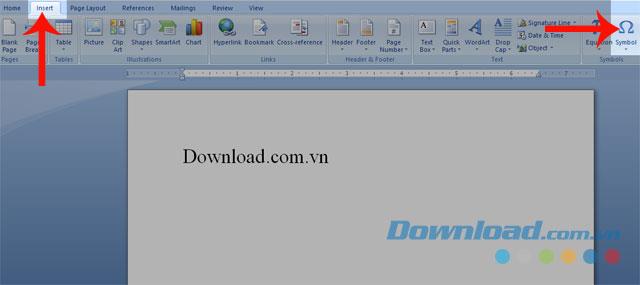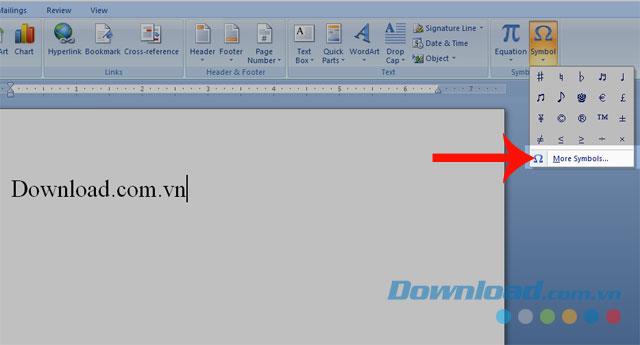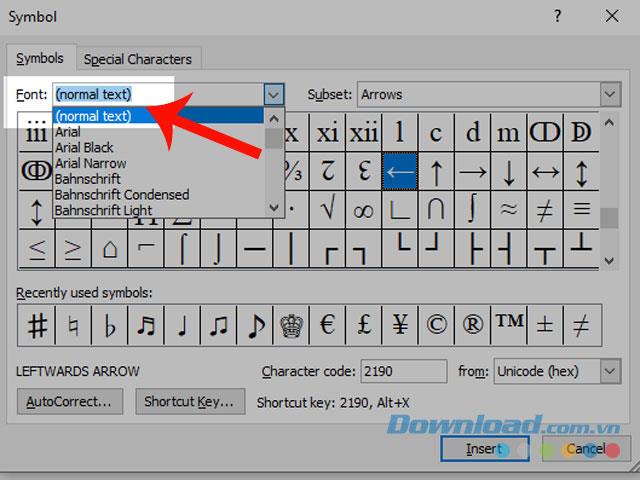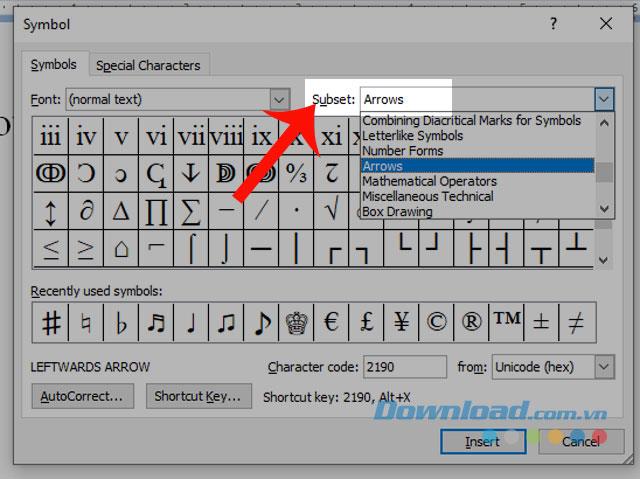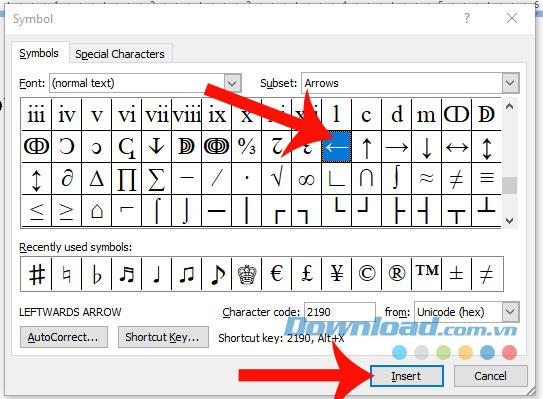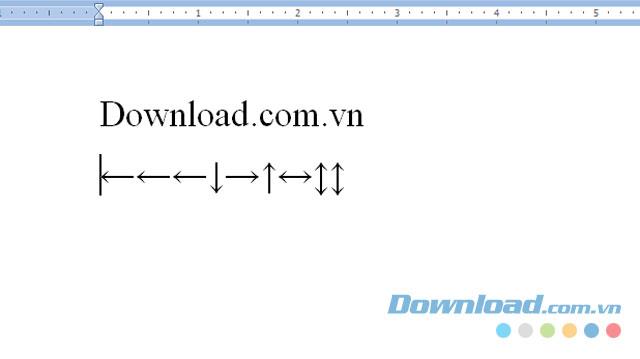Saat ini, Microsoft Word adalah alat yang sangat diperlukan di komputer semua orang, itu membuat menulis dokumen lebih mudah. Tidak hanya itu, dengan fitur Simbol dari perangkat lunak pengeditan ini, kita dapat dengan mudah memasukkan karakter khusus seperti panah, hati, catatan musik, ...
Tanda panah adalah karakter yang banyak orang masukkan ke dalam konten teks, selain memasukkan simbol ini dengan alat Simbol, kita dapat melakukan ini dengan cara lain. Hari ini kami akan memperkenalkan beberapa cara untuk menulis panah dengan cepat di Word , mengundang Anda untuk mengikuti artikel.
Unduh Microsoft Office 2016 di Windows Unduh Microsoft Office 2019 di Windows
Petunjuk untuk menulis panah dengan cepat di Word
1. Cara menulis panah dengan alat Simbol
Langkah 1: Pertama, klik pada item Sisipkan di bilah Menu.
Langkah 2: Klik pada simbol alat Simbol .
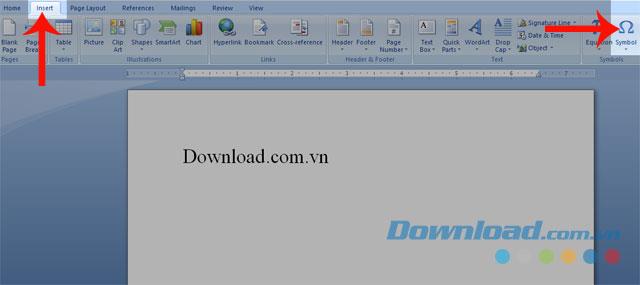
Langkah 3: Klik pada item Lebih Simbol .
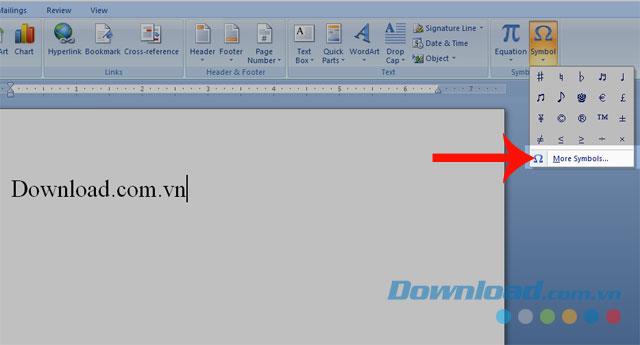
Langkah 4: Sekarang akan ada jendela Simbol muncul, di bagian Font pilih (teks normal) .
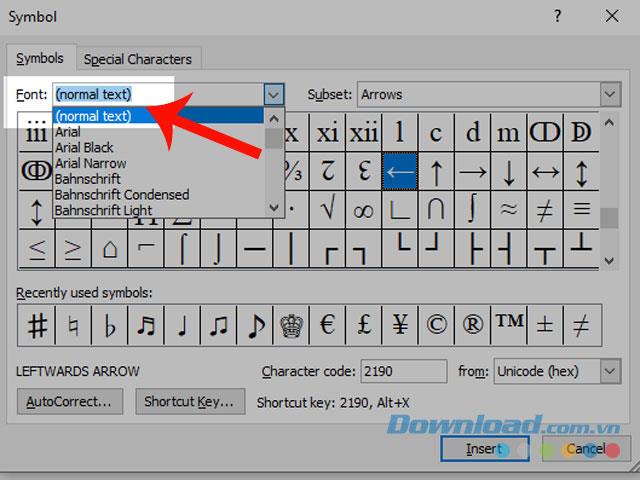
Langkah 5: Lanjutkan, di bagian Subset , klik dan pilih Panah .
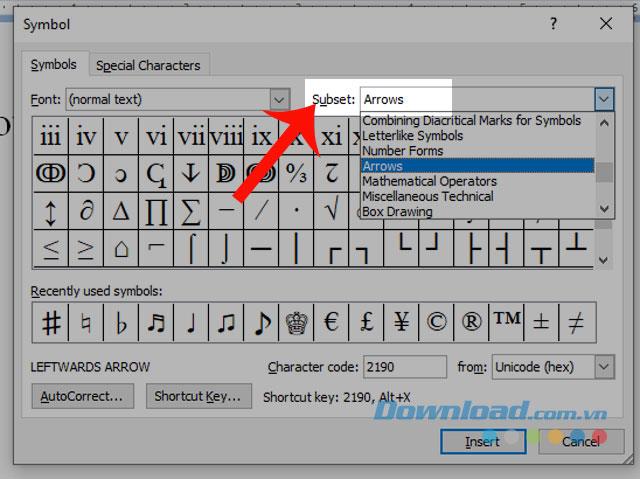
Langkah 6: Klik ikon panah yang ingin Anda masukkan ke dalam teks, lalu tekan tombol Sisipkan.
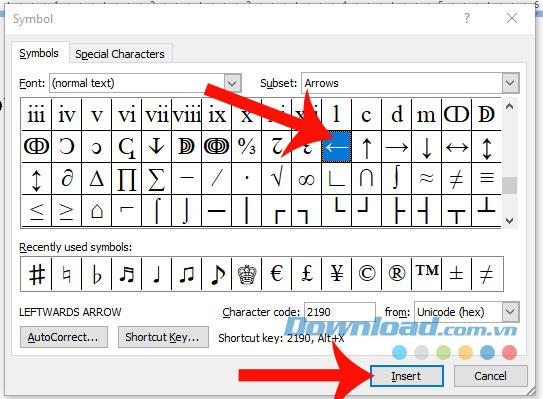
Langkah 7: Pada saat ini, tanda panah telah dimasukkan ke dalam teks Anda.
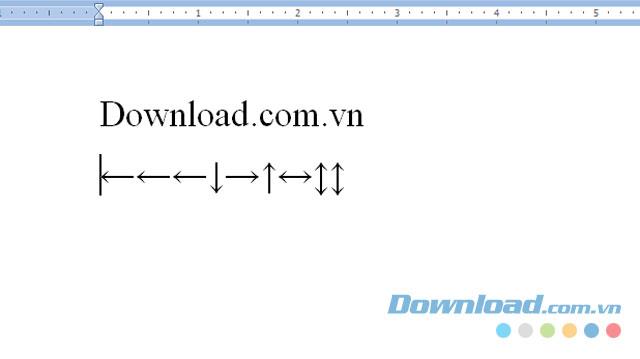
2. Salin tanda panah dari luar
Ini adalah metode untuk memasukkan panah dengan cepat ke dalam teks. Kita hanya perlu menyorot simbol panah di bagian luar dan tekan "Ctrl + C" , lalu kembali ke editor teks dan tekan "Ctrl + V" .
3. Masukkan tanda panah dengan cepat dengan pintasan keyboard
Untuk menyisipkan tanda panah di Word dengan cara ini, berikut ini kami akan memperkenalkan tabel pintasan keyboard untuk memasukkan panah, mengundang Anda untuk menonton.
| Tombol pintas |
Ikon panah |
| Alt + 24 |
↑ |
| Alt + 25 |
↓ |
| Alt + 26 |
→ |
| Alt + 27 |
← |
| Alt + 29 |
↔ |
| Alt + 18 |
↕ |
| Alt + 23 |
↨ |
| Alt + 30 |
▲ |
| Alt + 31 |
▼ |
| Alt + 16 |
► |
| Alt + 17 |
◄ |
Di atas adalah beberapa cara untuk dengan cepat menulis panah di Microsoft Word, kami berharap hal-hal ini akan mendukung bagian, sehingga Anda dapat menyelesaikan pekerjaan Anda dengan cepat dan mencapai. hasil terbaik.
Selain itu, Anda juga bisa merujuk ke beberapa artikel lain seperti:
Semoga sukses implementasi!